Assalamaualaikum Wr. Wb
Kali ini saya akan menjelaskan mengenai installasi dan cara konfigurasi splashtop.
Apa itu splashtop?
Splashtop remote adalah sebuah software aplikasi yang memungkinkan untuk mengakses komputer / laptop secara jarak jauh, splashtop ini adalah aplikasi mobile yang dapat dijalankan menggunakan android (smartphone) ataupun tablet.
Oke sekarang langsung saja kita masuk ke dalam konfigurasinya.
1. Pertama-tama, install terlebih dahulu aplikasi splashtop.
2. Klik OK untuk melanjutkan, setelah itu proses installasi akan berjalan, dan tunggu hingga prosesnya selesai.
3. Kita akan membuat akun splashtop personal terlebih dahulu. Kemudian isikan email dan password Anda lalu klik Create Account.
5. Kemudian masukkan email dan password yang tadi telah dibuat. Maka akan muncul keterangan bahwa login gagal. lalu klik OK.
6. Kemudian masuk ke gmail, lalu akan terdapat pemberitahuan dari splashtop untuk mendownload software splashtop stream, lalu klik pada link www.splashtop.com/support.
7. Kemudian klik Download Streammer.
8. Setelah splashtop streammer telah berhasil di download, kemudian kita lakukan penginstallan splashtop streammer pada PC.
9. Klik OK untuk menjalankan program.
10. Setelah splashtop streammer kita install, kemudian kita coba login kembali pada splashtop personal dengan menggunakan email dan password yang telah didaftarka sebelumnya.
11. Kemudian klik GO.
12. Pada splashtop streammer kita lakukan login menggunakan akun yang telah dibuat.
keterangan : Apabila kita ingin meremote PC, maka tidak di haruskan untuk log in pada splashtop streammer, hanya saja kita diharuskan login pada splashtop personal.
13. Di bawah ini terlihat bahwa akun berhasil log in.
Konfigurasi Pada PC yang akan di remote.
1. Pada PC yang akan di remote, masukkan email yang sama dengan email yang di login pada splashtop streammer pada yang meremote.
2. Kemudian perangkat yang ingin di remote akan terdeteksi pada PC yang meremote. Clik connect untuk menghubungkan keduanya.
3. Tunggu hingga proses selesai.
4. Dibawah ini terlihat bahwa PC berhasil di remote.
Sekian materi yang dapat saya sampaikan, mohon maaf untuk kekurangan dan keterbatasannya.
Wassalamualaikum Wr. Wb
terimakasih.
semoga bermanfaat.













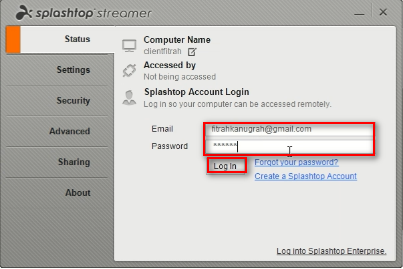





0 komentar:
Posting Komentar